Judul Artikel : Tutorial Cara Membuat Diagram Di Microsoft Office Visio
Artikel : Tutorial Cara Membuat Diagram Di Microsoft Office Visio
Tutorial Cara Membuat Diagram Di Microsoft Office Visio
Tutorial Cara Membuat Diagram Di Microsoft Office Visio - Visio merupakan Diagram Desiner atau Diagram Maker, yang di buat oleh Microsoft, yang dirancang khusus untuk membuat diagram. Dengan anda memahami apa itu visio dan cara menggunakannya, maka pekerjaan anda untuk membuat diagram akan sangat mudah.
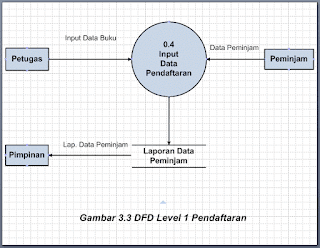 |
| Tutorial Cara Membuat Diagram Di Microsoft Office Visio 2007 |
Pembuatan diagram bagi yang belum mengerti aplikasi visio biasanya menggunakan power point, tapi pada artikel ini kita akan membahas cara membuat diagram menggunakan visio.
Berikut Tutorial Cara Membuat Diagram Di Microsoft Office Visio 2007:
Pertama buka dulu aplikasi visio dengan cara:Klik tombol Start lalu pilih Microsoft, kemudian pilih Microsoft Office Visio 2007.
Berikut tampilan Microsoft Office Visio 2007
 |
| Microsoft Office Visio 2007 |
Setelah tampil aplikasi Microsoft Office Visio 2007 seperti gambar diatas, lalu tekan Ctrl + N, dokumen baru siap di buat.
 |
| Dokumen Baru Microsoft Office Visio 2007 |
 |
| Drawing Tools Pada Microsoft Office Visio 2007 |
Untuk membuat conektor antara rectangle dengan elipse klik connector tools
 |
| connector tools |
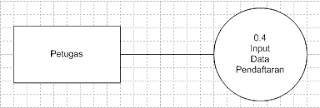 |
| Hasil Pembuatan Diagram |
Cukup dulu, jika ada keluhan silakan hubungi di Facebook Mesacom Bkl, insyaallah penulis akan membantu.
Demikianlah Artikel Tutorial Cara Membuat Diagram Di Microsoft Office Visio
Sekian Artikel pemerogaman Tutorial Cara Membuat Diagram Di Microsoft Office Visio, mudah-mudahan bisa memberi manfaat untuk anda semua. baiklah, sekian postingan pemerogaman kali ini.
Anda sedang membaca artikel Tutorial Cara Membuat Diagram Di Microsoft Office Visio dan artikel ini url permalinknya adalah http://pemerogaman.blogspot.com/2016/03/tutorial-cara-membuat-diagram-di.html Semoga artikel ini bisa bermanfaat.

terimakasih gan
ReplyDeletehttp://opcplus-capsule.xyz/